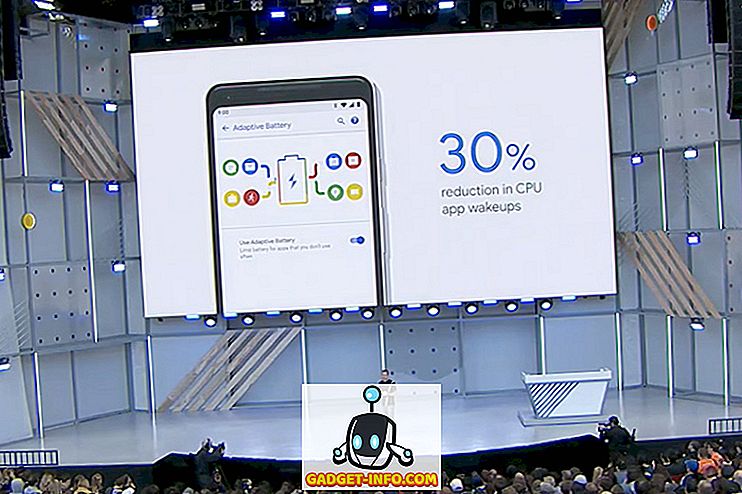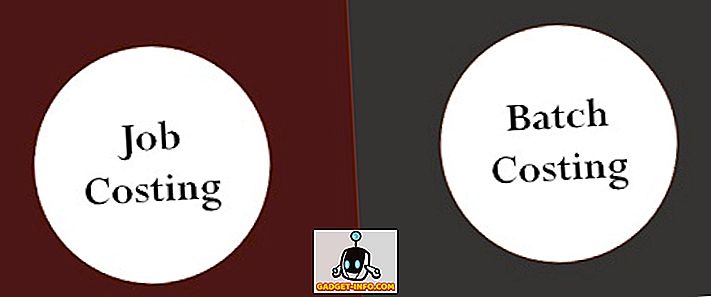Koliko puta ste morali napisati brzi upit u SQL Management Studio za nekoga, a zatim izvesti podatke u Excel? Izvoz podataka iz SQL Servera je prilično dug proces i uključuje nekoliko koraka, ali kada to učinite nekoliko puta, to nije loše.
Jedna stvar koju sam naučila o spremanju rezultata SQL upita u Excel format ili CSV format je da je najbolje koristiti čarobnjak za uvoz i izvoz SQL-a, umjesto da pokušavate desnim klikom na rezultate i spremite ih.
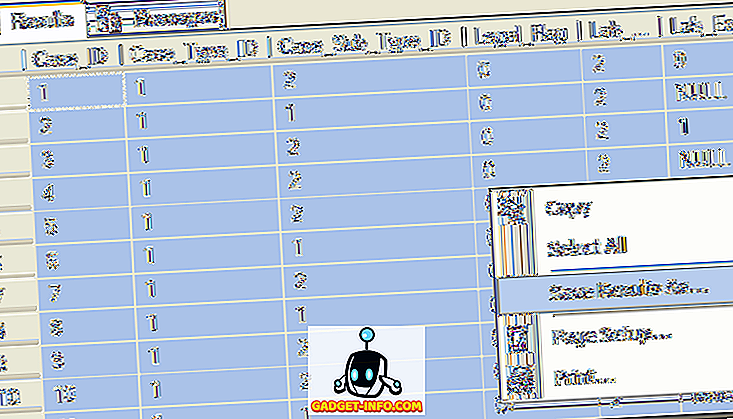
Uvijek možete kliknuti desnom tipkom miša i odabrati Spremi rezultate . Međutim, CSV datoteka koju dobijete neće sadržavati zaglavlja stupaca! To je kraljevska bol ako imate 50 stupaca.
Izvoz SQL podataka u Excel
Da biste izvezli SQL podatke na ispravan način, desnom tipkom miša kliknite bazu podataka (ne tablicu) i odaberite Zadaci, Izvoz podataka .
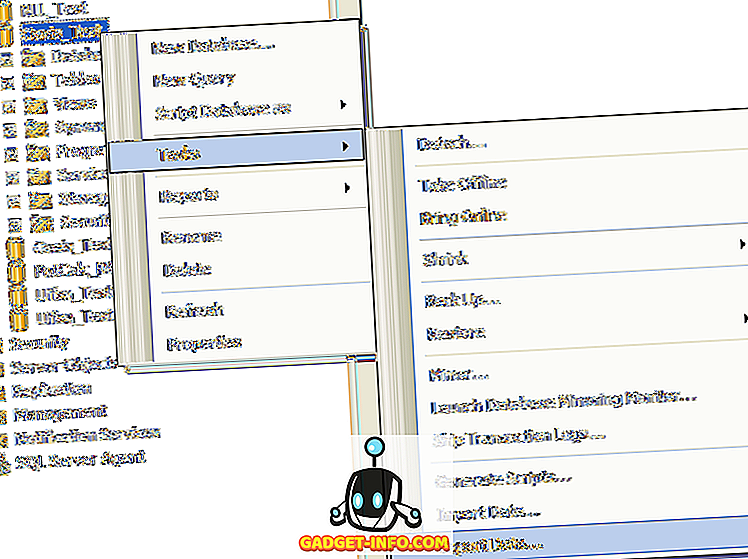
Zatim morate odabrati Izvor podataka . Ako ste desnom tipkom miša kliknuli na ime baze podataka, sve bi se trebalo pojaviti automatski.
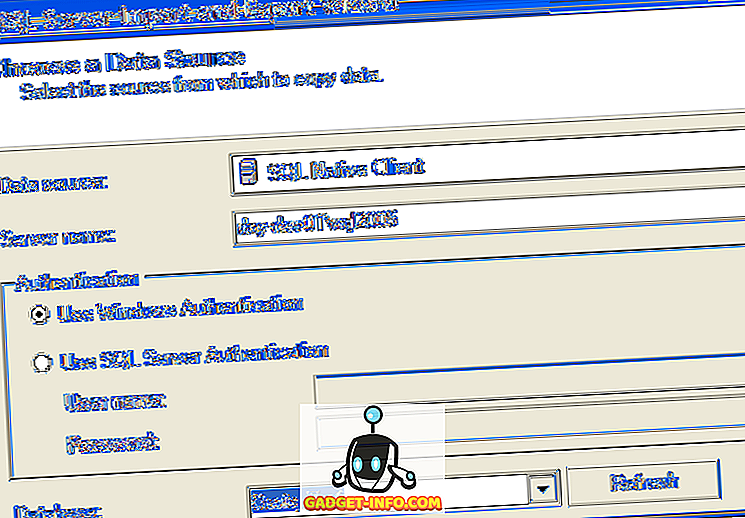
Sada morate odabrati odredište . Idi naprijed i odaberite Microsoft Excel s padajućeg popisa. Nakon toga, morat ćete kliknuti Browse i odabrati mjesto za izlaznu Excel datoteku. Također, provjerite je li okvir " Prvi red ima nazive stupaca " označen.
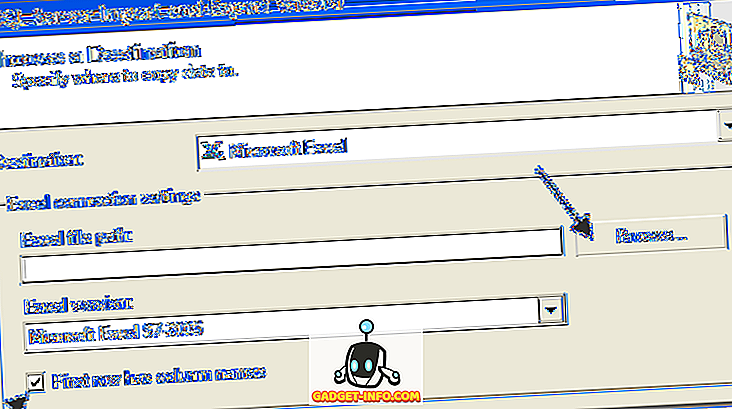
Zatim možete odabrati da izvezete cijelu tablicu / pogled u Excel ili da napišete vlastiti upit. U mom slučaju, napisat ću određeni upit za podatke koje želim izvesti.
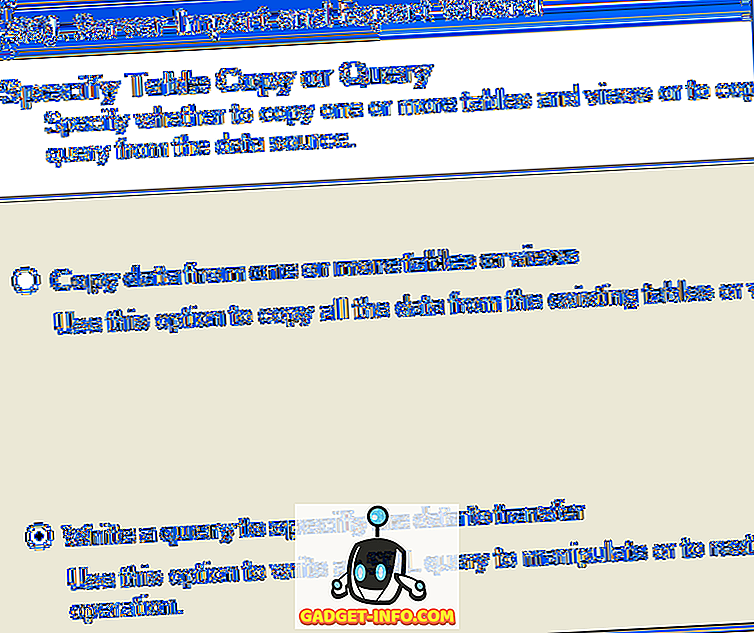
Upišite svoj upit, a zatim kliknite Analiza kako biste bili sigurni da je sve ispravno.
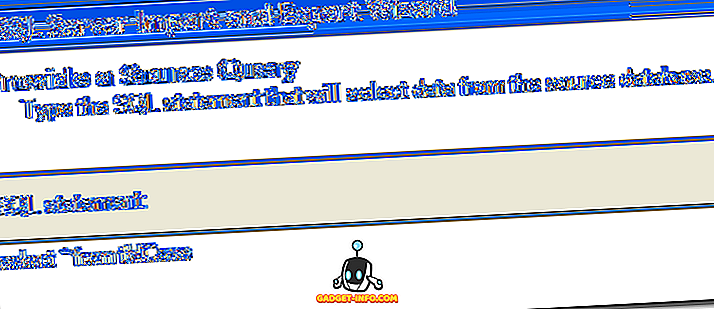
Na kraju kliknite Dalje, a zatim Završi . Vaši SQL podaci bit će ispisani u Excel datoteku i također će sadržavati sva zaglavlja stupaca! Uživati!